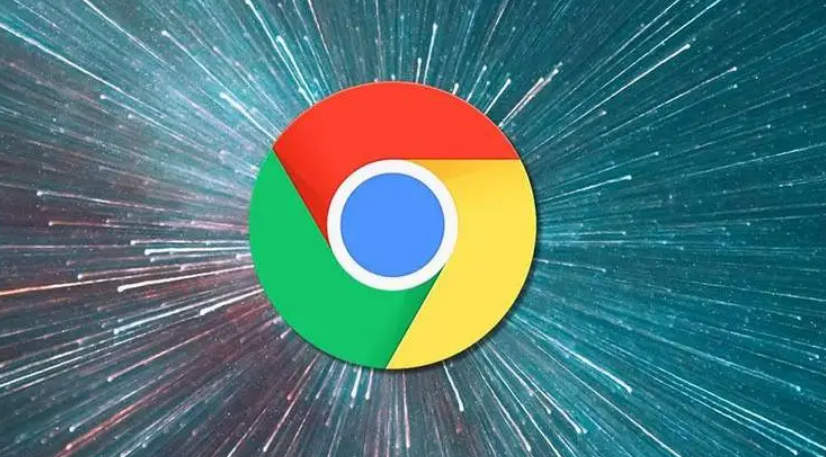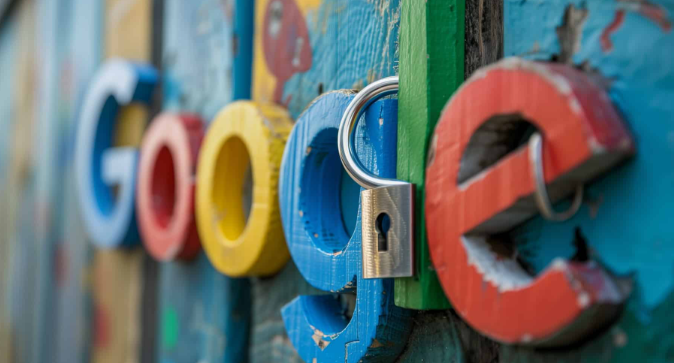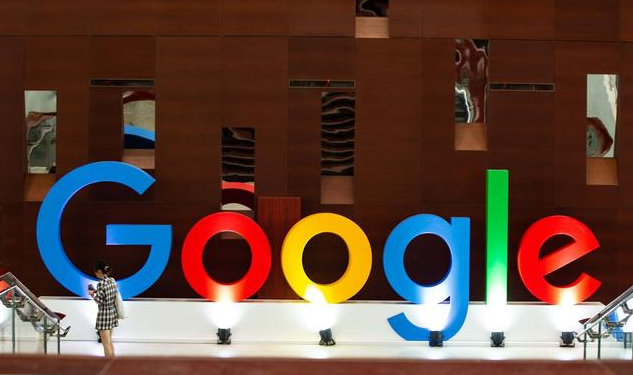谷歌浏览器无法下载文件的原因及解决方法教程
时间:2025-07-25
来源:Chrome官网
详情介绍
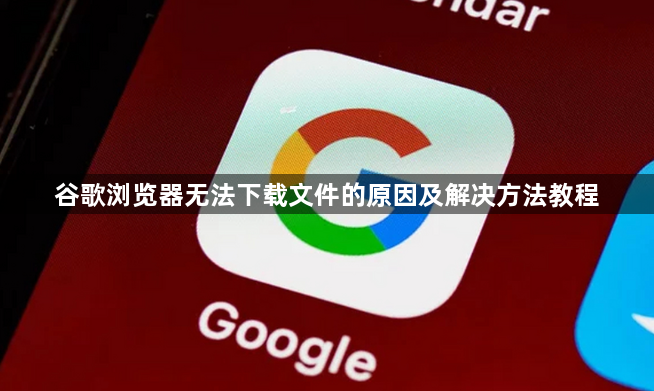
1. 检查网络连接:确保网络稳定且速度足够。若使用Wi-Fi,尝试重启路由器;若使用移动数据,切换至其他网络环境再试。同时,尽量避免从非官方源下载文件,以防网络限制或源问题导致下载失败。
2. 调整浏览器设置:进入Chrome的“设置”页面,检查“隐私和安全”部分,确保未启用阻止下载的选项。在“安全浏览”设置中,若因安全限制无法下载,可暂时将“安全浏览”设置为“不提供任何保护”,但需注意此操作可能降低浏览器安全性,下载完成后建议恢复原设置。另外,检查“下载内容”部分,确保下载路径正确且磁盘空间充足,可更改下载位置至有足够空间的磁盘。
3. 清除缓存和Cookie:过多的缓存和Cookie可能导致下载问题。点击右上角三点图标,选择“设置”→“隐私和安全”→“清除浏览数据”,选择清除缓存和Cookie,然后重新尝试下载。
4. 检查防病毒软件和防火墙:防病毒软件或防火墙可能误判下载文件为威胁并阻止下载。暂时禁用防病毒软件和防火墙,然后尝试下载文件,下载完成后记得重新启用。
5. 排查恶意软件和广告软件:使用可靠的防病毒软件扫描系统,删除检测到的威胁,确保浏览器未被劫持。
6. 更新或重新安装浏览器:确保Chrome浏览器为最新版本,旧版本可能存在已知问题。若更新后问题依旧,可卸载浏览器并重新安装最新版本。
7. 检查设备存储空间:若电脑或手机存储空间已满,系统无法写入安装文件,会导致下载失败。删除不必要的文件,释放存储空间后再试。
8. 查看下载任务状态与重试:在下载内容页面中,查看下载任务的状态信息,如处于暂停状态可点击“继续”,中断或失败的任务可根据情况选择“重试”或“重新开始下载”。若下载任务一直异常但网络和其他设置正常,可能是服务器端或网络临时故障,可等待一段时间后再试。
继续阅读